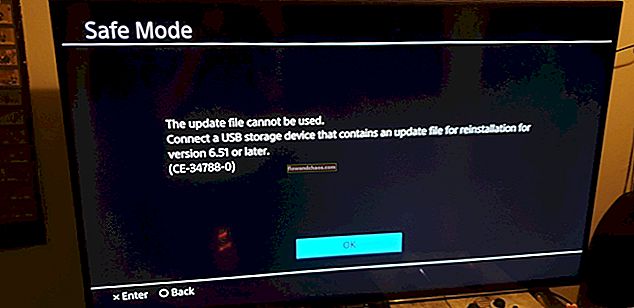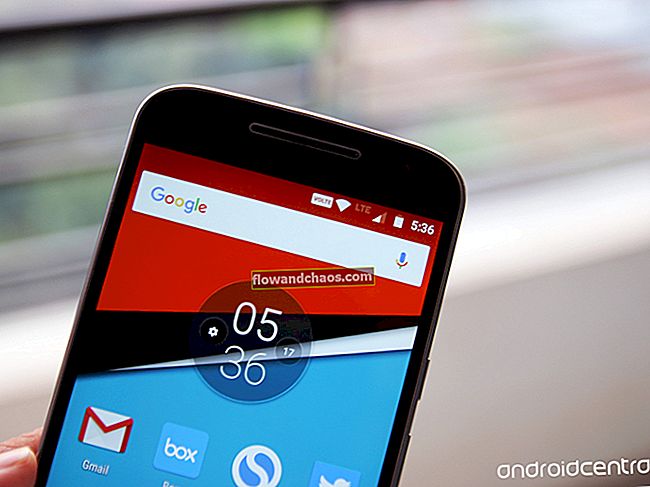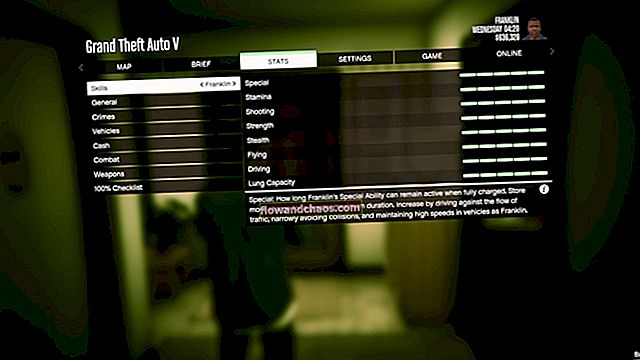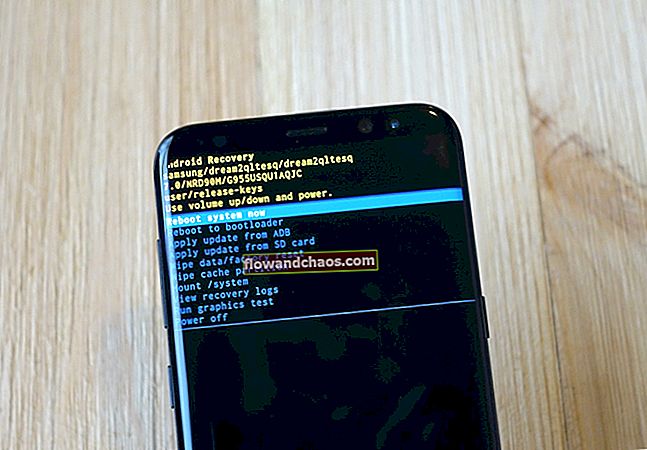A Samsung Galaxy S6 gyorscsatlakozás olyan funkció, amely megkönnyíti a közeli eszközökkel való gyors csatlakozást anélkül, hogy gondot okozna a Bluetooth vagy a WiFi Direct beállításainak elvégzésében. A Samsung Galaxy S6 Quick Connect segítségével gyorsan kereshet és csatlakozhat a közeli eszközökhöz Bluetooth vagy WiFi közvetlen kapcsolaton keresztül. A miracast segítségével gyors képernyőfelvételi lehetőséget is biztosít, amellyel megoszthatja Samsung Galaxy S6 képernyőjét egy közeli tévével vagy projektorral.
Valójában a Samsung Galaxy S6 Quick Connect nem új funkció a Samsung telefonjain. Ha a Samsung Galaxy S5 vagy a Samsung Galaxy Note 4 telefonok bármelyikét használta, akkor valószínűleg már észrevette a Gyorscsatlakozás lehetőséget. A Galaxy S6 Apps képernyő jobb használatához látogasson el ide.
Lásd még: A Galaxy S6 tárhelyének növelésének módjai
A Samsung Galaxy S6 Quick Connect valóban hatékony funkció a Galaxy S6 telefonokon, amiről sajnos nem sok felhasználó ismeri teljesen. A Samsung galaxy S6 Quick connect funkció lehetővé teszi, hogy telefonja képernyőjét megoszthassa egy közeli tévével vagy más, a Miracastot támogató eszközzel, azon kívül, hogy Bluetooth vagy WiFi Direct kapcsolaton keresztül könnyen csatlakozhat a közeli eszközökhöz. Szintén sok új android felhasználó szembesülhet két eszköz Bluetooth vagy WiFi Direct kapcsolaton keresztül történő csatlakoztatásával. A Samsung Galaxy S6 Quick Connect megkönnyíti a munkát számukra. Ha wifi problémával szembesül a Galaxy S6 készülékén, itt találja a megoldást.
A Samsung Galaxy S6 Quick Connect használatának lépései
1. lépés: A Samsung Galaxy S6 gyorscsatlakozás elérése
> A Samsung Galaxy S6 gyorscsatlakozás eléréséhez csúsztassa lefelé az értesítési panelt, majd érintse meg a Gyorscsatlakozás elemet.
> Ha először használja a Gyorscsatlakozást, akkor ki kell választania egy láthatósági lehetőséget, és érintse meg a Gyorscsatlakozás bekapcsolása gombot.
> Az eszköz láthatóságában két lehetőséget fog látni, biztonsági okokból válassza ki a láthatóságot láthatóként „Csak akkor, ha a gyorscsatlakozás be van kapcsolva”.
> Ezt a láthatósági beállítást később is módosíthatja, ha belép a beállításokba (a jobb felső sarokban látható).
Kiválaszthatja a Samsung Galaxy S6 adatvédelmi beállításait is, hogy azokat csak a névjegyzékében szereplő személyek láthassák.


2. lépés: Keressen és csatlakozzon a közeli eszközökhöz
> Miután bekapcsolta a Samsung Galaxy S6 gyorscsatlakozást, a Bluetooth és a WiFi funkció automatikusan bekapcsol, és a Samsung Galaxy S6 elkezdi keresni a közeli eszközöket.
> Más eszközök esetén hasonló módon kapcsolhatja be a Gyorscsatlakozást, ha lehetséges, vagy manuálisan engedélyezheti a WiFi közvetlen vagy a Bluetooth funkciót. Ha a másik eszközön is használja a Gyorscsatlakozást, akkor győződjön meg arról, hogy az eszköz képernyője be van kapcsolva, és nem kapcsol ki.
Ha manuálisan engedélyezi a Bluetooth funkciót, ellenőrizze, hogy a készülék láthatósága be van-e kapcsolva.
> Megjelenik a Samsung Galaxy S6 közelében található eszköz vagy eszközök. Most láthatja a listában azt az eszközt, amelyhez csatlakozni szeretne, és az eszköz nevére koppintva csatlakozhat hozzá. Miután megérintette az eszköz nevét, megjelenik az eszköz számára elérhető összes lehetséges művelet listája.
3. lépés: Tartalom megosztása a Samsung Galaxy S6 Quick Connect segítségével
> Miután megérintette a megtalált eszközt, megjelenik az elérhető műveletek, amelyeket az adott eszközzel elvégezhet.
Az elérhető műveletek lehetnek Tartalom megosztása vagy WiFi profil megosztása, a csatlakoztatni kívánt eszköz típusától függően.
> Tartalom megosztásához csak érintse meg a Tartalom megosztása opciót.
> Ezután meglátja a különböző típusú tartalmakat, amelyeket meg lehet osztani a megtalált eszközzel. Csak érintse meg a tartalom típusát, és válassza ki a Samsung Galaxy S6 Quick Connect segítségével megosztani kívánt tartalmat.
> Ezt követően ki kell választania a Samsung Galaxy S6 Quick Connect segítségével megosztani kívánt tartalmat.
A másik eszköz felkérést kap a megosztás elfogadására vagy elutasítására. Amint a kiválasztott eszköztartó megérinti az ACCEPT elemet, a Samsung Galaxy S6 tartalma meg lesz osztva a kiválasztott eszközzel.
További segítségért lásd: